惠普笔记本电脑bios如何升级
- 分类:帮助 回答于: 2020年04月21日 12:00:06
BIOS是计算机的基本输入输出系统,同时也是连接电脑硬件和软件的枢纽。那么问题来了,要怎么在惠普笔记本电脑上执行升级BIOS呢?别着急,还有小编在,接下来我将整理的惠普笔记本电脑升级BIOS教程分享给大家。
工具/原料:
系统版本:windows 10
品牌型号: 联想(Lenovo)天逸510S
方法/步骤:
1,首先,到惠普官官网下载对应型号机器的最新版本BIOS。
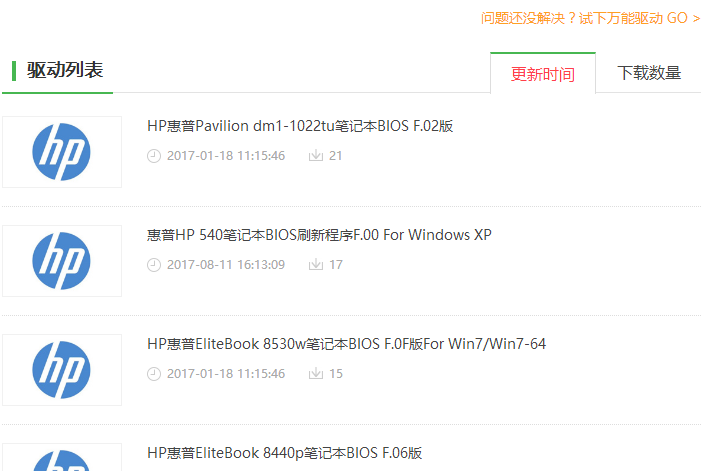
2,等待BIOS下载完成后,将u盘插入电脑,选择“创建恢复USB闪存驱动器”选项,单击“下一步”。
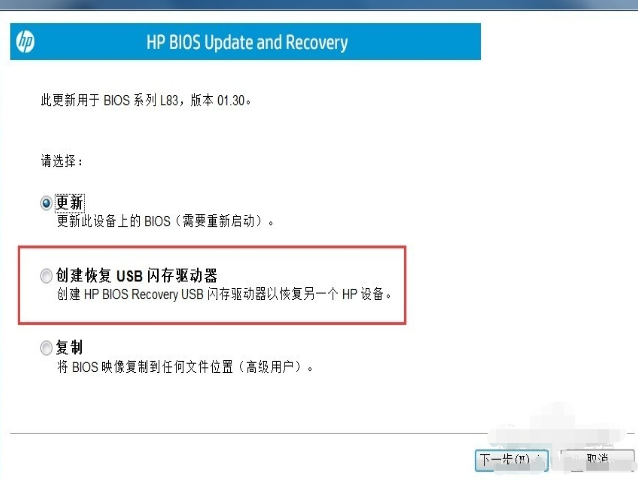
3,U盘格式非FAT/FAT32并且可用容量低于20M需要先格式化。
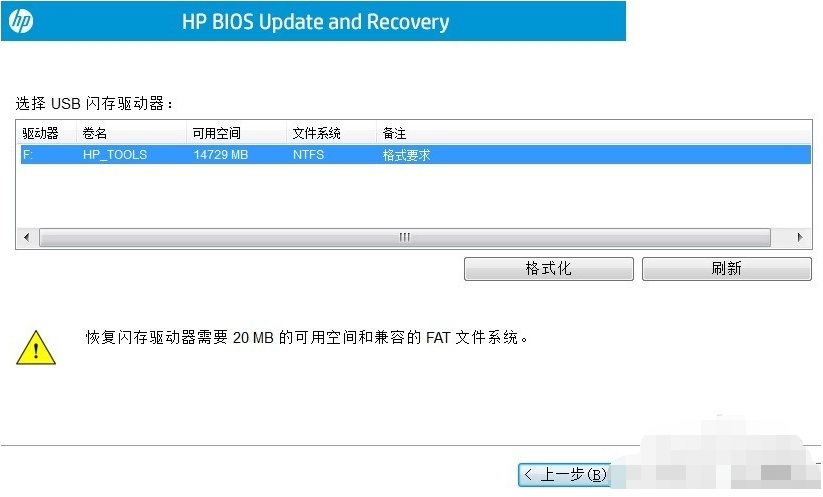
4,点击“下一步”(不符合这一步的要求会出现格式化U盘的过程,格式化会将u盘中所有的内容清除)。
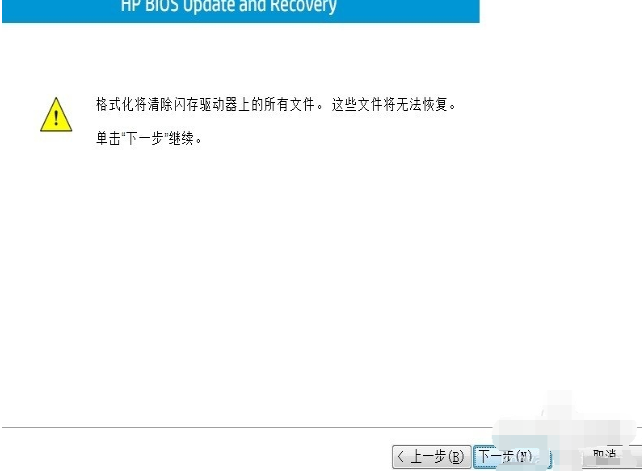
5,格式化完成后,点击“下一步”。
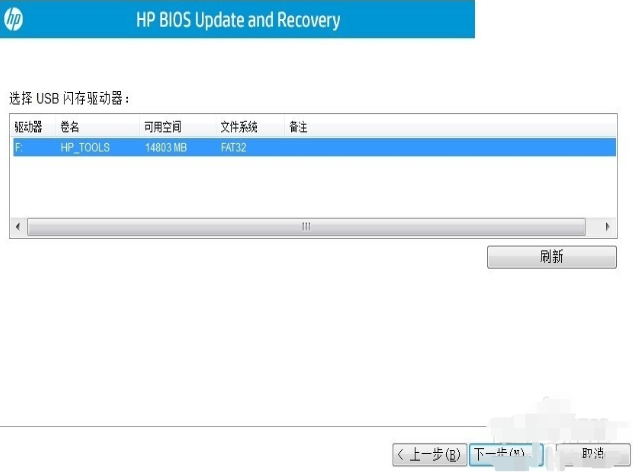
6,正在复制bios更新文件。
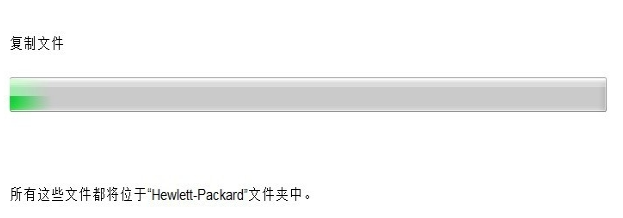
7,创建成功后,点击“完成”,并重新启动计算机。
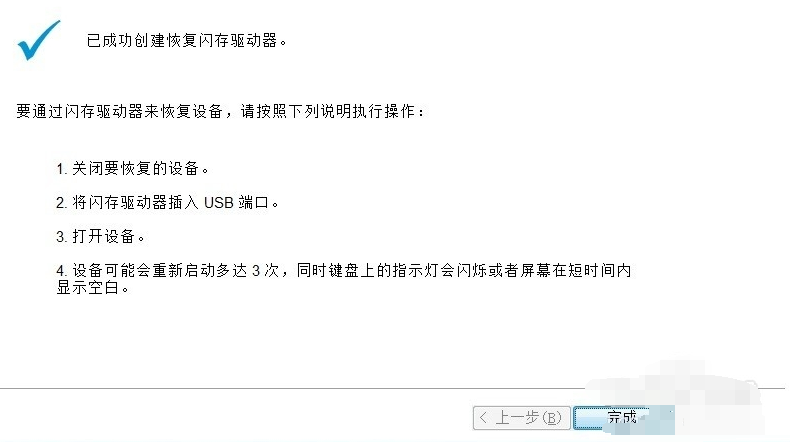
8,开机按“F10”进入bios,选择“Update BIOS Using Local Media”进行BIOS更新。
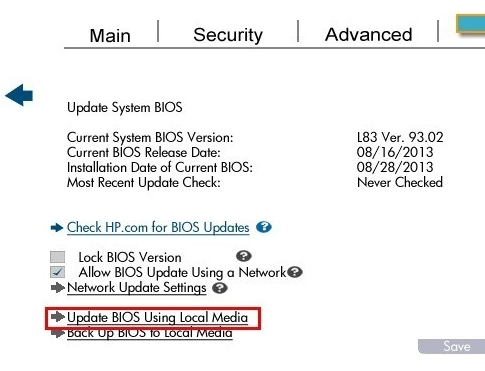
总结:关于惠普笔记本电脑BIOS如何升级的问题讲解到此就结束了。
 有用
26
有用
26


 小白系统
小白系统


 1000
1000 1000
1000 1000
1000 1000
1000 1000
1000 1000
1000 1000
1000 0
0 0
0 0
0猜您喜欢
- 笔记本黑屏如何解决2022/10/08
- 电脑开不了机无限重启的解决方法..2021/05/28
- 小编教你电脑如何设置定时关机..2017/09/23
- 解决深度一键还原怎么用2019/03/30
- 小白教你如何让电脑运行更快..2017/10/20
- 手机连不上电脑,小编教你手机连接不上..2018/04/19
相关推荐
- type是什么意思2020/07/09
- 机械键盘有哪些2020/10/27
- 小编告诉你英伟达显卡驱动如何更新和..2020/07/04
- 5000左右的游戏电脑主机配置推荐..2021/07/30
- 电脑亮度怎么调节,在哪里设置..2020/10/26
- 暴雪战网客户端无法安装的解决方法..2021/04/08

















